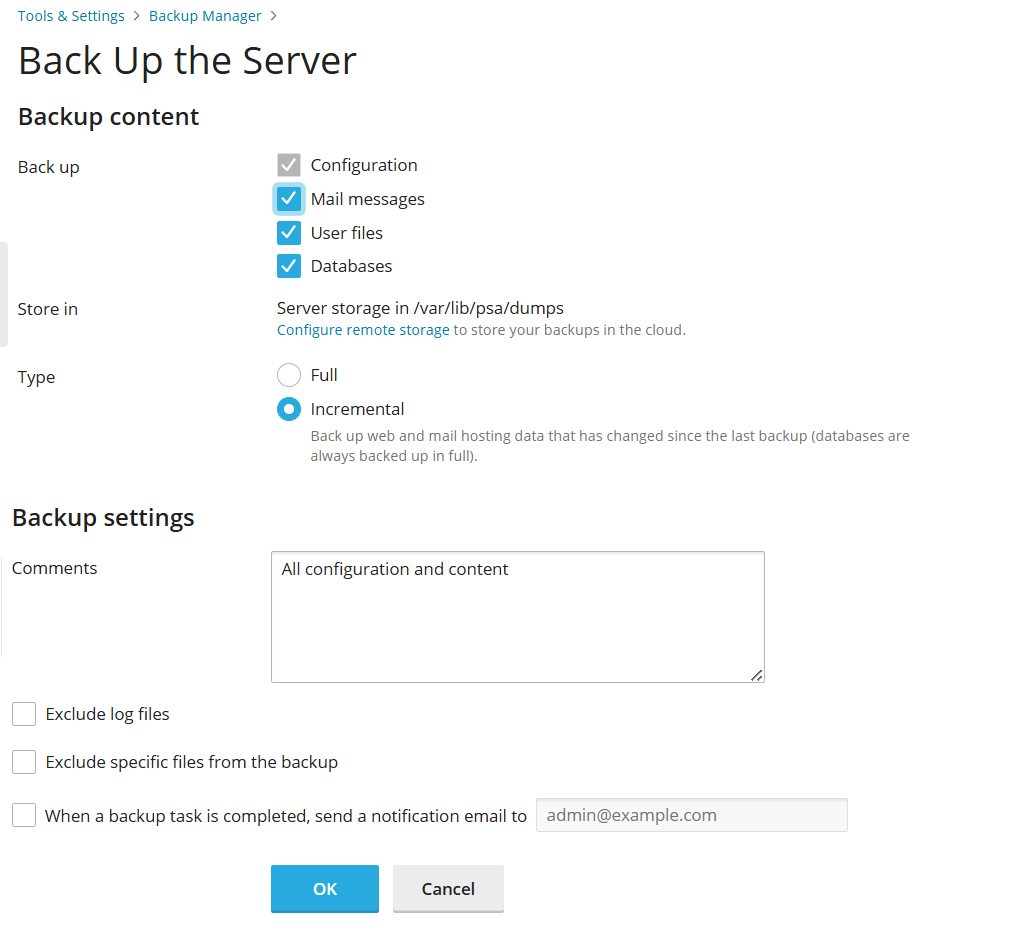Backup dell’intero server.
Per eseguire il backup delle impostazioni della configurazione del server e di tutti i dati utente presenti sulla macchina di hosting:
-
Vai su Strumenti e Impostazioni > Backup Manager.
-
Fai clic su Esegui backup. Viene visualizzata la pagina Esegui il backup del server.
-
Indica le seguenti informazioni:
-
Tipi di dati sottoposti al backup. Il backup di Plesk include sempre le impostazioni del server e può anche comprendere quanto segue:
- Messaggi di posta
- File dell’utente
- Database
Consulta la sezione Backup e ripristino per i dettagli su cosa viene incluso in un file di backup.
-
Posizione in cui archiviare il file di backup. Seleziona l’archivio dove desideri archiviare il file di backup.
-
Tipo:
- Per eseguire il backup di tutti i dati, seleziona Completo. Un backup completo può includere sia la configurazione sia la configurazione e il contenuto, a seconda dell’opzione selezionata in Esegui backup.
- Per eseguire il backup soltanto delle modifiche eseguite nel backup precedente, selezionare Incrementale. I backup incrementali includono sempre la configurazione con il contenuto, inclusi i database. I contenuti correlati al database sono inclusi completamente, mentre i contenuti web e della posta vengono salvati in modo incrementale. Se non era mai stato creato un backup prima, il primo backup sarà un backup completo. Per maggiori dettagli, leggere Backup incrementale.
-
Commenti su questo backup.
-
Escludi i file di registro. Seleziona questa opzione se desideri che tutti i file di registro (inclusi i registri della directory di sistema) vengano esclusi dal backup.
-
Escludi alcuni file dal backup. Selezionare questa opzione se si preferisce non includere nel backup alcuni file o directory. Ad esempio, può essere opportuno escludere dal backup file di registro o directory di file temporanei. Se non si ha accesso a determinati file, è possibile escludere dal backup anche questi file, per evitare errori. Specificare i file o le directory in base alle regole seguenti:
-
Separare i file inserendo una nuova riga o il simbolo «,».
-
La maschera «*» è utilizzabile per sostituire qualsiasi simbolo, tranne «/» nel nome del file o della directory. Ad esempio: /some/*/logs – indica la directory logs in qualche sottodirectory della directory some; /some/log* - indica i file e le directory che iniziano per log nella directory some; */logs – indica la directory logs in qualche sottodirectory della directory principale di un abbonamento.
-
La maschera «**» è utilizzabile per sostituire più simboli o directory ripetute. Ad esempio: **/logs - indica la directory logs in una sequenza di varie sottodirectory, nella directory principale di un abbonamento.
-
I percorsi directory non devono essere uguali a «.» oppure «..» né contenere simboli speciali come «t», «n» e così via.
Nota: Le opzioni Escludi i file di registro ed Escludi file specifici dal backup sono disponibili solo se hai selezionato l’opzione File dell’utente.
-
-
Notifica per email dopo il completamento del backup. Se si desidera ricevere una notifica sul completamento del backup, fare clic su Dopo il completamento di un backup, inviare una notifica per posta elettronica a e digitare il proprio indirizzo e-mail.
-
-
Fare clic su OK. Inizierà l’elaborazione del backup. Dopo il completamento del backup, il file di backup verrà salvato nell’archivio selezionato.
Nota: Le impostazioni relative alla modalità limitata (che vengono memorizzate come piano Semplice) sono incluse nei backup a livello del server. Tuttavia, il ripristino di queste impostazioni è possibile solo se Plesk non è ancora stato configurato per la prima volta (sia dall’utility init_conf sia dal GUI). Per maggiori informazioni, leggere la sezione: Modalità limitata.